【令和最新版】Alexaでパソコンをスリープモードにする方法
↓元となった記事様
# 忙しい人のため導入方法
1. TRIGERcmd をパソコンにインストールする
このページ https://www.triggercmd.com/user/computer/create からTRIGERcmdAgentSetup.exeをダウンロードする
指示に従ってダウンロード
アカウント作成
上記のリンクに赤字でトークンが表示されているのでコピペする
上手くインストールできたら右下のタスクトレイの上矢印マークを開いた中に青背景に白文字のTが書かれてるアイコンがあるはず
2. TRIGERcmd Command Editor 上でコマンドを作成する
Tのアイコンを右クリックし、GUI Command Editorを開く(自分はこのときLanguageをjpにした)
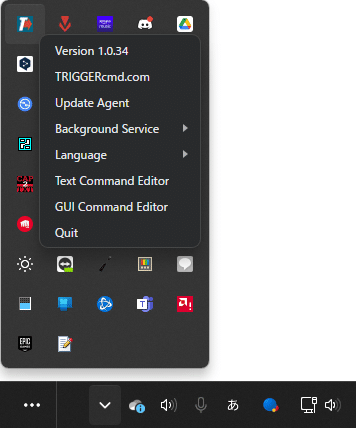
左上のコマンドを追加を押す
Add a commandが開いたら下の画像のように書く 一番上は名前、音声応答はアレクサ側の返答なのでなんでもいい
Command : PowerShell -Command "Add-Type -Assembly System.Windows.Forms;[System.Windows.Forms.Application]::SetSuspendState('Suspend', $false, $false);"
Ground: foregound
Voice : スリープ
これに関してはアレクサとかがなんという名前でこのコマンドを認識するかに関わるので、コマンドの中身に関わる名刺にする
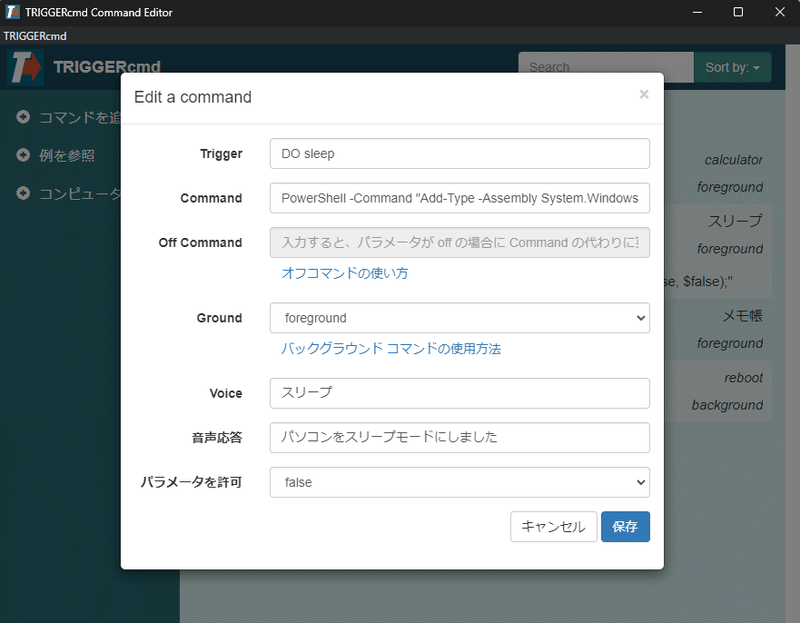
もしここまで上手く行けていたのならば、https://www.triggercmd.com/user/command/printlist にコマンドが表示されているはず
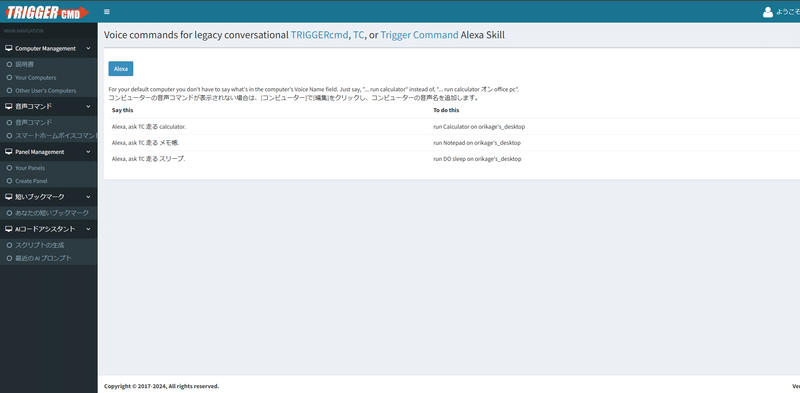
もし表示されていなかったなら、https://www.triggercmd.com/user/computer/listから自分が使っているPCのedit->音声名-Alexa、Google Assistant、またはCortanaの正確な単語は、コンピューターの音声名を次のように解釈します の内容を埋める(自分はよくわからなかったのでpcと記入) 自分はこれで反映された
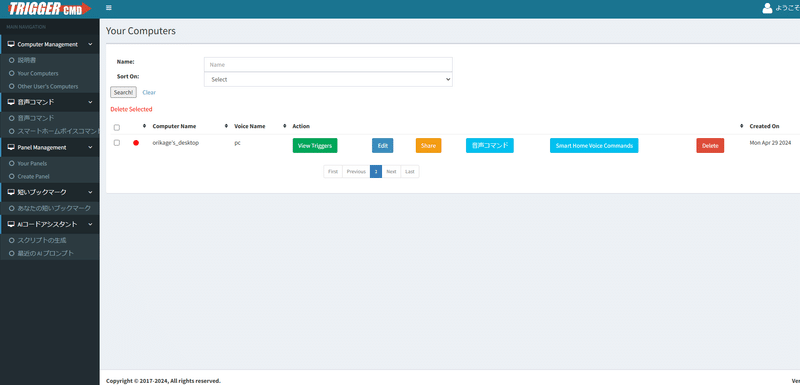
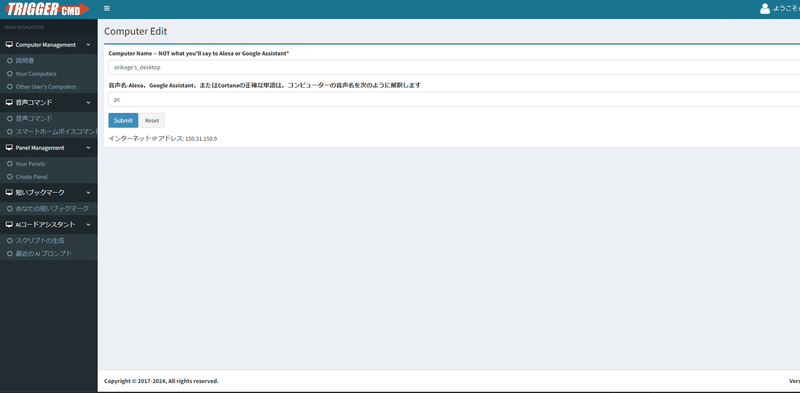
3. Alexaアプリ上でTRIGGERcmd Smart Homeを導入する
TRIGGERcmdアカウントと連携後、デバイスを探すみたいな画面になるので待つ すると先程追加したコマンド類がデバイスとして認識されました となるのでそれを追加する 終わり
実行するときはコマンドで {Voiceに設定した文字列}+をオンにする でそのコマンドが実行したりする
以上
これがTRIGERcmdのドキュメント とりあえず読め
https://docs.triggercmd.com/#/
これは自分が出来て引っかかったところをTwitterに書いたは良いモノの、鍵垢だったことに気づいていそいで読める形式にしただけのものです あくまで個人の一意見として見て
TRIGGERcmd、汎用性が物凄くあるからいろいろと遊べそう
この記事が気に入ったらサポートをしてみませんか?
